Подходящие распределения вероятностей к данным
Приложение Distribution Fitter в интерактивном режиме соответствует распределениям вероятностей к данным, импортированным из рабочей области MATLAB®. Можно выбрать из 22 встроенных распределений вероятностей или создать собственное распределение. Графики отображений приложения подходящего распределения, наложенного на гистограмму данных. Доступные графики включают функцию плотности вероятности (PDF), кумулятивная функция распределения (cdf), графики вероятности и функции оставшегося в живых. Можно экспортировать подходящие значения параметров в рабочую область как объект распределения вероятностей и использовать объектные функции, чтобы выполнить последующие анализы. Для получения дополнительной информации о работе с этими объектами смотрите Работу с Распределениями вероятностей. Для программируемого потока операций приложения Distribution Fitter смотрите distributionFitter.
MATLAB
Statistics and Machine Learning Toolbox™
Примечание: Distribution Fitter не обеспечивает печать, определение пользовательского дистрибутива или код, генерирующий функциональность в MATLAB Online™.
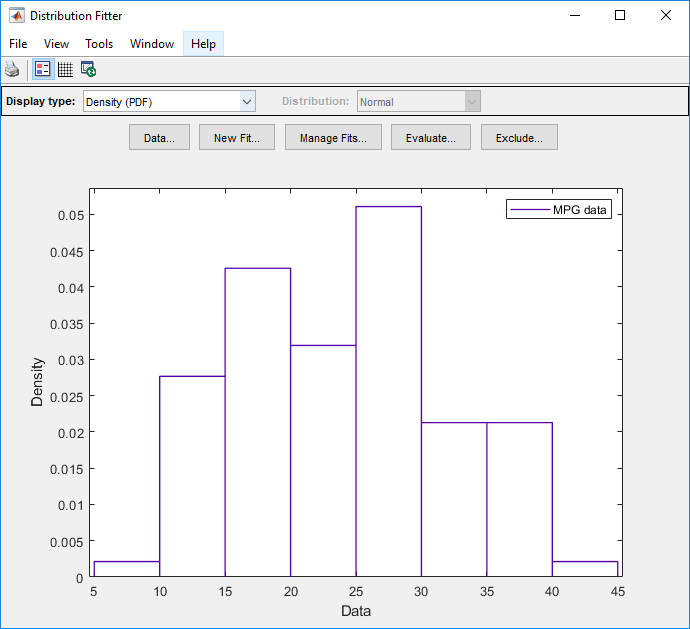
Панель инструментов MATLAB: На вкладке Apps, под Math, Statistics and Optimization, кликают по значку приложения.
Подсказка команды MATLAB: Введите distributionFitter.
Данные Данные, чтобы импортировать из рабочей областиЗадайте данные, чтобы импортировать путем выбора переменной из выпадающего списка. Если переменная является матрицей, приложение импортирует первый столбец матрицы по умолчанию. Чтобы выбрать различный столбец или строку матрицы, нажмите Select Column or Row. Также можно ввести любое допустимое выражение MATLAB в поле.
Censoring — Переменный содержащий цензурирование данныхЗадайте данные о цензурировании путем выбора переменной из выпадающего списка. Если переменная является матрицей, приложение импортирует первый столбец матрицы по умолчанию. Чтобы выбрать различный столбец или строку матрицы, нажмите Select Column or Row. Этот параметр является дополнительным.
Frequency — Переменный содержащий данные о частотеЗадайте данные о частоте путем выбора переменной из выпадающего списка. Если переменная является матрицей, приложение импортирует первый столбец матрицы по умолчанию. Чтобы выбрать различный столбец или строку матрицы, нажмите Select Column or Row. Этот параметр является дополнительным.
Data set name — Имя набора данныхЗадайте имя для набора данных как вектор символов или примите имя по умолчанию.
Manage data sets — Управляйте ранее импортированными наборами данныхУправляйте ранее импортированными наборами данных. Кликните по набору данных интереса, затем нажмите кнопки ниже этой панели, чтобы просмотреть данные (View), установить правила интервала (Set Bin Rules), переименуйте набор данных (Rename) или удалите набор данных (Delete).
Data preview — График предварительного просмотра данныхОтобразите график предварительного просмотра переменной, выбранной из Data выпадающее меню.
Fit name — Имя подгонкиЗадайте имя для подгонки или примите имя по умолчанию.
Данные Набор данных, чтобы соответствоватьЗадайте данные, чтобы соответствовать путем выбора набора данных из выпадающего списка.
Distribution — Распределение, чтобы соответствоватьNormal (значение по умолчанию) | Exponential | Weibull | Non-parametric | ...Задайте распределение, чтобы соответствовать путем выбора имени распределения из выпадающего списка.
Exclusion rule — Правило исключения данныхЗадайте правило исключить некоторые значения данных путем выбора правила исключения из выпадающего списка. Чтобы заполнить этот выпадающий список, необходимо сначала задать правила исключения путем нажатия на Exclude в главном окне приложения. Этот параметр является дополнительным
График Отметьте, чтобы построить адаптированное распределениеЗадайте который подгонка или подгонки, чтобы построить в главном окне путем установки флажка Plot рядом с каждой подгонкой. Снимите флажок Plot, чтобы удалить подгонку из графика.
Conf counds — Отметьте, чтобы построить доверительные границыЕсли вы выбираете Plot для конкретной подгонки, можно выбрать Conf bounds, чтобы отобразить доверительные границы для той подгонки на графике в главном окне. Снятие флажка Conf bounds удаляет доверительные интервалы из графика. Доверительные границы отображений приложения Distribution Fitter, только если Тип дисплея в главном окне установлен в Cumulative probability (CDF), Quantile (inverse CDF), Survivor function или Cumulative hazard.
Fit — Подгонка, чтобы оценитьВыберите одну или несколько подгонок из списка, чтобы оценить.
Функция Доступные функции, чтобы соответствоватьDensity (PDF) (значение по умолчанию) | Cumulative probability (CDF) | Quantile (inverse CDF) | Survivor function | Cumulative hazard | Hazard rateЗадайте тип функции вероятности, чтобы оценить из выпадающего списка. Доступные функции вероятности включают функцию плотности вероятности (PDF), кумулятивная функция распределения (cdf), квантиль (инверсия cdf), функция выживания, совокупная опасность и показатель риска.
At x = — Значения, в которых можно выполнить функциюЗадайте числовой вектор значений, в которых можно выполнить функцию. Если вы задаете Function как Quantile (inverse CDF), это имя поля изменения в At p =, и вы вводите вектор значений вероятности.
Compute confidence bounds — Отметьте, чтобы вычислить доверительные границыВыберите Compute confidence bounds, чтобы вычислить доверительные границы для выбранной подгонки. Этот флажок включен, только если вы задаете Function как Cumulative probability (CDF), Quantile (inverse CDF), Survivor function или Cumulative hazard. Этот параметр является дополнительным.
Level — Уровень для доверительных границЗадайте уровень, на котором можно вычислить доверительные границы. Этот флажок включен, только если вы задаете Function как Cumulative probability (CDF), Quantile (inverse CDF), Survivor function или Cumulative hazard.
Функция plot Отметьте в функцию построения графикаВыберите Plot function, чтобы отобразить график функции распределения, оцененной в точках, что вы входите в поле At x = в новое окно. Этот параметр является дополнительным.
Exclusion rule name — Имя правила исключенияЗадайте имя для правила исключения как вектор символов.
Exclude sections — Задайте правила исключения данных численноЗадайте нижние и верхние пределы для данных численно.
Exclude graphically — Задайте правила исключения данных графическиЗадайте нижние и верхние пределы для данных путем выбора переменной из Select data выпадающий список и нажатия на Exclude graphically. Интерактивный график открывается в новом окне, где можно добавить нижние или верхние пределы путем перетаскивания контура на графике.
Existing exclusion rules — Список существующих правил исключенияВыберите существующее правило исключения из списка. Можно скопировать, просмотреть, переименовать или удалить правила исключения путем нажатия соответствующей кнопки.
distributionFitterdistributionFitter открывает приложение Distribution Fitter или приносит особое внимание на приложение, если это уже открыто.
distributionFitter(y)distributionFitter(y) открывает приложение Distribution Fitter, заполненное с данными, заданными векторным y.
distributionFitter(y,cens)distributionFitter( использует векторный y,cens)cens, чтобы задать, подвергается ли наблюдение y(j) цензуре, (cens(j)==1), или наблюдается точно, (cens(j)==0). Если cens не использован или пуст, то никакие значения y не подвергаются цензуре.
distributionFitter(y,cens,freq)distributionFitter( использует векторный y,cens,freq)freq, чтобы задать частоту каждого элемента, содержавшегося в y. Если freq не использован или пуст, то все значения в y имеют частоту 1.
distributionFitter(y,cens,freq,dsname)distributionFitter( создает набор данных с именем y,cens,freq,dsname)dsname с помощью вектора данных, y, подвергая цензуре индикатор, cens, и вектор частоты, freq. Задайте dsname как вектор символов или представьте в виде строки скаляр, например, 'mydata'.
1. Если смысл перевода понятен, то лучше оставьте как есть и не придирайтесь к словам, синонимам и тому подобному. О вкусах не спорим.
2. Не дополняйте перевод комментариями “от себя”. В исправлении не должно появляться дополнительных смыслов и комментариев, отсутствующих в оригинале. Такие правки не получится интегрировать в алгоритме автоматического перевода.
3. Сохраняйте структуру оригинального текста - например, не разбивайте одно предложение на два.
4. Не имеет смысла однотипное исправление перевода какого-то термина во всех предложениях. Исправляйте только в одном месте. Когда Вашу правку одобрят, это исправление будет алгоритмически распространено и на другие части документации.
5. По иным вопросам, например если надо исправить заблокированное для перевода слово, обратитесь к редакторам через форму технической поддержки.